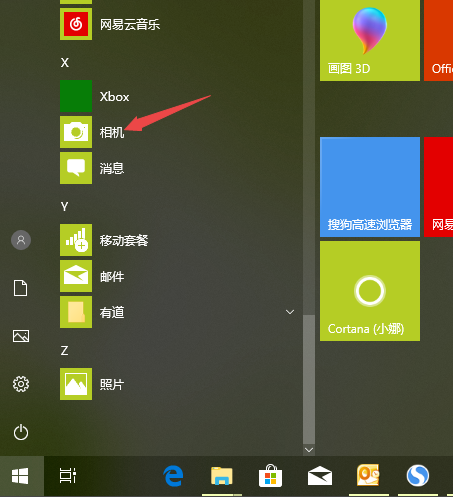Windows Hello 是只需看一下或触摸一下即可登录到 Windows 10 设备的更为私人的方式。 你将获得企业级安全性,而无需键入任何密码。选择“开始”屏幕按钮,然橘段后依次选择“设置”>“帐户”>“登录选项”来设置 Windows Hello。 如果电脑具有支持 Windows Hello 的指纹读取器或相陪禅机,则在 Windows Hello 下,将看到面部、指纹或虹膜选项。 设置后,通过快速轻扫或一瞥即可登录。 若华硕笔记本预装了windows 10系统且自带指纹识别功能,通过Windows Hello 指纹录入步骤如下:点击开始——设置选择“账户”选择“登录选项”选择PIN---添加,提示输入本地账户或微软账户密圆乱誉码进行验证;点击确定后,接着打开一个设置PIN的窗口,在第一栏输入4位数字(只能是阿拉伯数字,不能有英文字母或者其它符号),在第二栏重复输入这4位数字,确认PIN密码,再点击“确定”;上述操作完成后,可以看到Windwos Hello中指纹出现“设置”按钮可以点击;点击“设置”出现如下提示画面点击“开始”,提示输入PIN码,进行验证;在指纹读取器上扫描你的手指(大致需要5到8次的);指纹添加完成,可以继续添加或关闭成功添加指纹后的登录选项界面;备注:如清除PIN码后,Windows Hello中的继续添加会变为灰色不可用状态,重新添加PIN码后,之前记录的指纹信息还是存在的;